Se sporerne som samler inn dataene dine mens du surfer på nettet
Miscellanea / / February 12, 2022

De fleste av nettstedene du surfer på daglig, holder oversikt over aktivitetene dine på nettet for å levere annonser og innhold som samsvarer med det du liker. Følger
W3C-spesifikasjon
, mesteparten av
nettlesere som Chrome
og
Internet Explorer kan nå sende en Do Not Track-forespørselshode
for å varsle nettstedene du besøker om at du ikke ønsker å bli sporet. Nettstedet kan imidlertid umiddelbart avvise nettleserforespørselen og fortsette å spore dataene dine.
Du må tenke at det ikke er noe du kan gjøre med det, og for å være ærlig trodde jeg det også. Siden jeg elsker privatlivet mitt, ønsket jeg å stoppe alle nettstedene fra å spore meg eller i det minste varsle meg om hvordan jeg blir sporet. Endelig etter litt research fant jeg et flott verktøy kalt Ghostery, med denne kan du se alle sporerne som sporer deg på bestemte nettsteder.
Så la oss ta en titt på hvordan vi kan installere Ghostery og hvordan det kan hjelpe med all anonym nettsporing.
Sporing av sporere ved hjelp av Ghostery
Å installere
Ghostery i nettleseren din åpne hjemmesiden og klikk på Last ned-knappen øverst. Avhengig av nettleseren du bruker, vil nettstedet laste ned og installere den respektive utvidelsen på den. For innlegget skal vi se hvordan Ghostery fungerer på Chrome. Etter at du har installert utvidelsen vil jeg foreslå en omstart av nettleseren. Dette vil sørge for at Ghostery begynner å spore alle sidene du jobber med.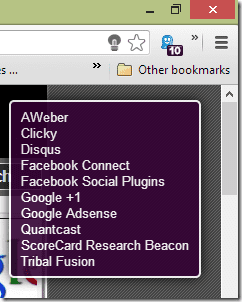
Fra nå av, hver gang du besøker en nettside som bruker forskjellige sporere for å spore aktivitetene dine på nettet, vil Ghostery varsle deg med en popup-ballong øverst til høyre. Du kan klikke på Ghostery-ikonet for å få en fullstendig liste over alle sporerne til et bestemt nettsted som kjører i bakgrunnen. Hvis du ikke er sikker på hvordan en bestemt tracker fungerer og hva slags data den samler inn på datamaskinen din, kan du klikke på lenken Mer informasjon for å få en detaljert rapport på selve Ghostery-nettstedet.

Etter å ha gjennomgått alle sporerne hvis du ikke er fornøyd med noen av dem, kan du deaktivere den ved å bruke Ghostery selv. Høyreklikk på utvidelsen og åpne Alternativer. Her kan du kontrollere hvilken type trackere du vil deaktivere. I tabellen kan du finne alle sporerne som er i Ghostery-databasen ordnet i kategorier. Du kan søke etter en tracker du vil blokkere og svarteliste den. Hvis det er noen nettsteder du ønsker å ekskludere fra svartelisten, legg dem bare til én etter én i hvitelistedelen.
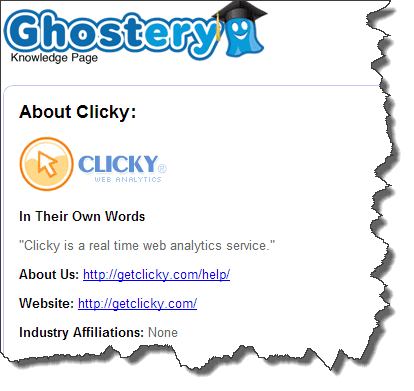
Du kan bruke programtillegget til å deaktivere alle annonsesporere og stedssporere for å beskytte personvernet ditt. Du kan også deaktivere popup-rammer og sidefelt-widgeter ved å bruke verktøyet. Bare finn sporeren som er bak den og blokker den fra svartelistedelen. I Avansert kan du kontrollere hvordan utvidelsen oppdaterer dataene sine fra serveren.
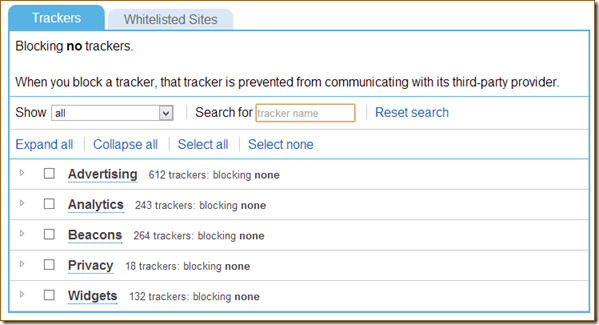
Konklusjon
Så det var hvordan du kan ta vare på personvernet ditt mens du surfer på nettet. I det minste til en viss grad der du ikke ønsker å bli sporet anonymt bare for å surfe på nettet. Prøv tjenesten og fortell oss hvordan det fungerte for deg.
Sist oppdatert 3. februar 2022
Artikkelen ovenfor kan inneholde tilknyttede lenker som hjelper til med å støtte Guiding Tech. Det påvirker imidlertid ikke vår redaksjonelle integritet. Innholdet forblir objektivt og autentisk.
VISSTE DU
Nettleseren din holder oversikt over systemets operativsystem, IP-adresse, nettleser og også nettleserplugins og tillegg.



